Czy pisałam już, że w WordPressie jest wtyczka do wszystkiego? Jeśli nie, to – uwierz mi – faktycznie tak jest! Dziś muszę się z tobą podzielić moim najnowszym odkryciem, a mianowicie wtyczką do debugowania.
WP Debugging to darmowa wtyczka, dzięki której w bardzo łatwy sposób włączysz tryb debugowania, a potem odczytasz plik debug.log. Ba! Możesz również ten plik wyczyścić, aby nikt nie podejrzał jego zawartości. A wszystko to z poziomu panelu administratora. Wystarczy wtyczkę zainstalować i włączyć.
Po co mi ta wtyczka?
Dzięki trybowi debugowania dowiesz się, skąd bierze się problem na twojej stronie. Być może pojawia się u ciebie błąd krytyczny lub Internal Server Error (500). Zamiast błądzić po omacku i zgadywać, co może być nie tak, warto złapać komunikat z błędem do pliku debug.log i szybko naprawić problem. Pisałam o tym szerzej we wpisie W witrynie wystąpił błąd krytyczny. Jak żyć?.
Jak to działa?
Wtyczka przy jej włączeniu dodaje następujące linijki do pliku wp-config.php:
define( 'WP_DEBUG', true );
define( 'WP_DEBUG_LOG', true );
define( 'SCRIPT_DEBUG', true );
define( 'SAVEQUERIES', true );Tym samym uruchomiony zostaje tryb debugowania WordPressa. Teraz możesz złapać do pliku /wp-content/debug.log błędy, które pojawiają się na twojej stronie. Nie musisz logować się do serwera przez cPanel czy FTP; wszystko dzieje się automatycznie.
Jak złapać i wyświetlić błędy?
- Zainstaluj i włącz wtyczkę.
- Wygeneruj błąd, czyli powtórz kroki, które do niego prowadzą. Jeśli problem pojawia się przy próbie zapisu strony w Elementorze, właśnie to teraz zrób. W ten sposób komunikat z błędem zapisze się w pliku
debug.log. - Wyświetl plik
debug.log. Zrobisz to, klikając na górze strony Debug Quick Look → View File:
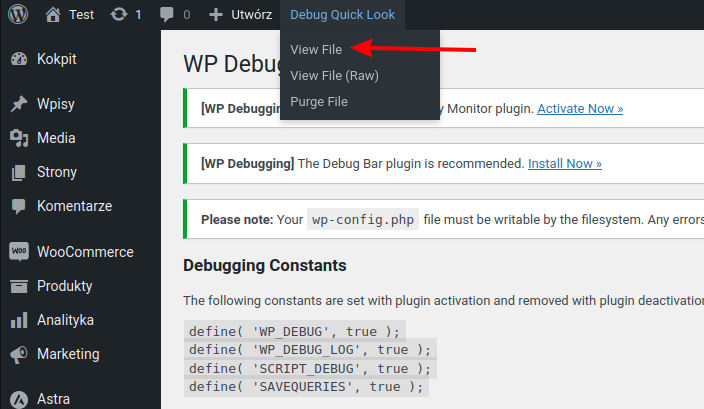
O czym należy pamiętać podczas debugowania?
- Po skończeniu debugowania usuń lub wyczyść plik
debug.log. Wtyczka WP Debugging umożliwia tę drugą opcję: kliknij Debug Quick Look i Purge File. Następnie wyłącz tryb debugowania. Wtyczka robi to automatycznie, gdy ją wyłączysz. - Nie wszystkie rodzaje błędów zostaną zalogowane do pliku
debug.log. Pojawią się tu tylko ewidentne błędy PHP (np. brak średnika, błędne użycie funkcji PHP, niewystarczająca ilość pamięci, odniesienie do zmiennej, która nie istnieje). Oznacza to, że nie pojawią się tu np. błędy JavaScript.
Ograniczenia wtyczki
Wtyczki możesz użyć tylko wtedy, kiedy możliwe jest zalogowanie się do panelu administratora. Jeśli błąd uniemożliwia zalogowanie się, musisz skorzystać z tradycyjnej metody uruchomienia trybu debugowania.
Korzystasz z wtyczki WP Debugging? A może znasz inną, lepszą? Podziel się informacją w komentarzu!
